Permalink-urile sunt, de asemenea, printre parametrii cheie ai oricărui blog WordPress, și ceva ce ar trebui să setați imediat după ce vă lansați noul dvs. site strălucitor.
Iată de ce:
- De ce sunt importante permalink-urile în WordPress
- Problema cu permalink-urile din WordPress
- Cum setați permalink-urile în WordPress
- Cum setați structura permalink-urilor în WordPress
- 1.1 Configurarea unei structuri permalink simple
- 1.2 Adăugarea de permalink-uri personalizate
- Cum setați permalink-urile individuale pentru postări/pagini
- Ghid gratuit
- 5 sfaturi esențiale pentru a vă accelera site-ul WordPress
- Reduceți timpul de încărcare chiar și cu 50-80% doar urmând sfaturi simple.
De ce sunt importante permalink-urile în WordPress
În principiu, prin permalink-uri lumea identifică piesele individuale de conținut de pe blogul dvs. WordPress … oricât de măreț ar suna asta.
De exemplu:
- Dacă un alt blogger dorește să facă un link către conținutul tău, acesta indică unul dintre permalink-urile tale.
- Dacă dorești să partajezi conținutul tău pe rețelele sociale, partajezi permalink-ul.
- Dacă Google vrea să indexeze o bucată din conținutul tău, folosește permalink-ul.
- Dacă vrei să arăți conținutul tău unui prieten, menționându-l într-un e-mail de exemplu, atunci îi dai permalink-ul.
- S-ar putea să ratez câteva utilizări importante, dar ai înțeles esențialul.
Problema cu permalink-urile din WordPress
Principala problemă cu permalink-urile din WordPress, oricât de grozave ar fi acestea, este că setarea implicită a permalink-urilor – cea cu care WordPress vine preinstalat – nu este deloc optimizată.
Dacă mergeți la wp-admin / Settings / Permalinks imediat după ce ați instalat WordPress, veți vedea acest lucru:

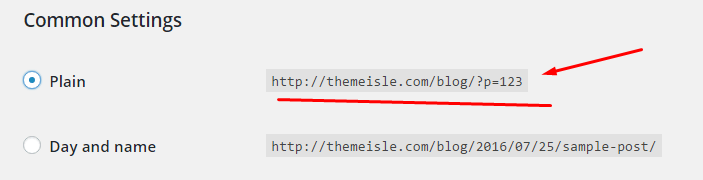
Structura permalink implicită este, prin urmare:
http://www.YOURSITE.com/?p=123- unde „123” este ID-ul unei anumite postări sau pagini din baza de date.
De ce este acest lucru rău?
Motivul principal este că o astfel de structură nu vă oferă posibilitatea de a optimiza permalink-ul nici pentru ființe umane, nici pentru Google (ceea ce nu este bun pentru SEO).
Iată de ce:
Să spunem că publicați o bucată de conținut despre „De ce Jamon Iberico este cea mai bună șuncă din lume”. Dacă permalink-ul dvs. este:
-
http://www.YOURSITE.com/why-jamon-iberico-is-the-greatest-ham– atunci, practic, dați tuturor un indiciu despre ce este vorba în această bucată de conținut. Acest lucru este valabil atât pentru Google, cât și pentru ființele umane. Fiecare persoană, algoritm și robot poate decoda această informație. -
http://www.YOURSITE.com/?p=27– atunci nimeni nu știe nimic. La fel de simplu ca asta.
Cum setați permalink-urile în WordPress
Ok, din fericire, acest lucru este foarte simplu. Dar sarcina este dublă:
- Trebuie să setați structura permalink-urilor imediat după ce lansați un nou site WordPress.
- Ar trebui să setați permalink-urile pentru fiecare bucată de conținut în parte.
În acest scenariu, #1 va oferi site-ului dvs. structura corectă cu care să lucrați în viitor. Iar cu #2 puteți ajusta fin permalink-urile individuale ale tuturor postărilor și paginilor.
Să le explicăm pe amândouă rapid:
Cum setați structura permalink-urilor în WordPress
1.1 Configurarea unei structuri permalink simple
Pentru a seta structura permalink-urilor, mergeți la wp-admin / Settings / Permalinks. Odată ajuns acolo, selectați această opțiune:

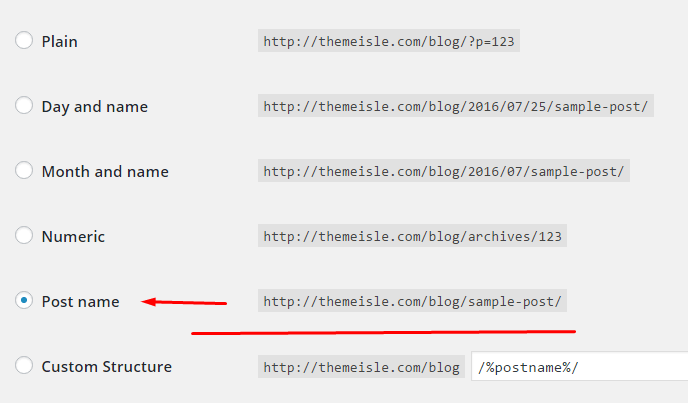
- Pentru a ne asigura că suntem pe aceeași pagină, este vorba de cea intitulată „Post name.”
Acum, de ce acesta?
Simplu, conține cea mai mică cantitate de dezordine inutilă… Nu există numere aparent aleatorii, nu există date, nu există cuvinte arbitrare (cum ar fi „arhive”). Există doar numele postului pe care îl puteți controla 100% (mai multe despre asta la punctul următor).
Nota. De ce nu vrei date în permalink-urile tale? Motivul principal este pentru că datele îi descurajează pe vizitatorii dvs. să vă citească conținutul mai vechi. Orice dată care este mai veche de săptămâna trecută (sau cam așa ceva) pare a fi o informație depășită, în ciuda faptului că ar putea fi încă foarte valabilă, sau ar putea fi chiar veșnică.
După ce ați selectat acea nouă structură permalink („Post name”), trebuie doar să faceți clic pe „Save Changes” în partea de jos a paginii de setări:

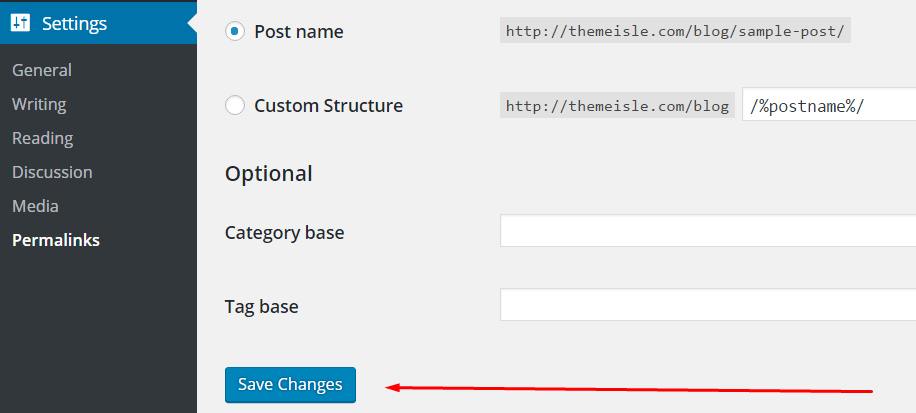
1.2 Adăugarea de permalink-uri personalizate
O altă modalitate excelentă de a configura permalink-uri este folosirea unei structuri personalizate. Acestea sunt permalink-uri care se termină cu extensia .html sau .php.
Un utilizator își migrează site-ul cu extensia .html în URL-ul postului și dorește să păstreze totul aproape exact la fel. Pentru a face conținutul mai ușor de parcurs pentru roboții Google, adică, pentru a-l face prietenos pentru SEO.
Care ar fi cazul, iată cum se face:
Vom urma aceiași pași menționați mai sus, doar că de data aceasta vom folosi structura personalizată.

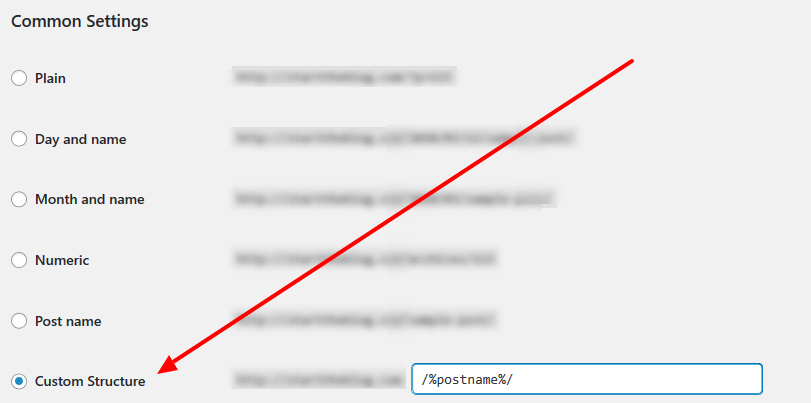
De obicei, structura personalizată va avea următorul cod:
/%postname%/
Dacă nu îl vedeți, introduceți codul de mai sus în caseta de structură personalizată și apăsați butonul de salvare.
În continuare, instalați pluginul WordPress intitulat Add Any Extensions to Pages.
După ce ați făcut asta, îl veți putea deschide prin Settings → Add Any Extension to Pages. Introduceți .html sau altă extensie pe care doriți să o adăugați și faceți clic pe Update Settings.

Un ultim pas, reveniți la Settings → Permalinks (Setări → Permalinks) și faceți clic pe butonul Save Changes (Salvare modificări), fără a modifica de fapt niciuna dintre setări. Acest lucru va reseta permalink-urile – un pas necesar pentru ca noile extensii să funcționeze.
Cum setați permalink-urile individuale pentru postări/pagini
După ce ați setat structura generală a permalink-urilor, puteți trece la modificarea postărilor și paginilor individuale.
Acest lucru se poate face prin ecranul de editare al fiecărei postări sau pagini individuale. Atunci când editați conținutul, veți vedea această mică zonă direct sub câmpul de titlu:


Puteți face clic pe butonul „Edit” și ajusta acel permalink. Va apărea o casetă și puteți pune cam tot ce doriți acolo:
![]()
Standardul, totuși, este să folosiți fie întregul titlu al postului dat, fie o versiune simplificată a acestuia. De exemplu, titlul acestei postări este: „Ce sunt Permalink-urile în WordPress? How to Set Them and Why”, dar partea cu permalink este doar, permalinks-in-wordpress, așa cum puteți vedea mai sus.
Nota. Încercați să nu actualizați structura permalink odată ce ați publicat postarea sau pagina. Una dintre ideile principale din spatele permalink-urilor este că acestea sunt permanente, de unde și numele. Schimbarea acestor linkuri mai târziu face ca găsirea conținutului dvs. să fie mai dificilă atât pentru oameni, cât și pentru motoarele de căutare.
Asta este cam tot ce este legat de permalinks în WordPress. Partea bună este că punctul #1 trebuie să îl faceți doar o singură dată după ce vă lansați pentru prima dată site-ul. Iar de acolo, WordPress se pricepe destul de bine să propună singur permalink-uri optimizate pentru posturile și paginile tale, așa că și #2 devine ușor. Atunci când lucrați la un conținut nou, trebuie doar să aruncați o privire dacă versiunea WordPress a permalink-ului are sens, iar apoi să o modificați ușor în cazul în care există probleme.
Stabilirea structurii permalink corecte este unul dintre cele 10 lucruri pe care ar trebui să le faceți după lansarea oricărui site WordPress. Am vorbit despre celelalte 9 într-unul dintre postările noastre anterioare. Consultați-l aici.
Ghid gratuit
5 sfaturi esențiale pentru a vă accelera site-ul WordPress
Reduceți timpul de încărcare chiar și cu 50-80%
doar urmând sfaturi simple.
.